VMware安裝kali 和中文漢化方法
2020-09-19 14:00:24
1、官網下載映象:
連結:https://www.offensive-security.com/kali-linux-vm-vmware-virtualbox-image-download/
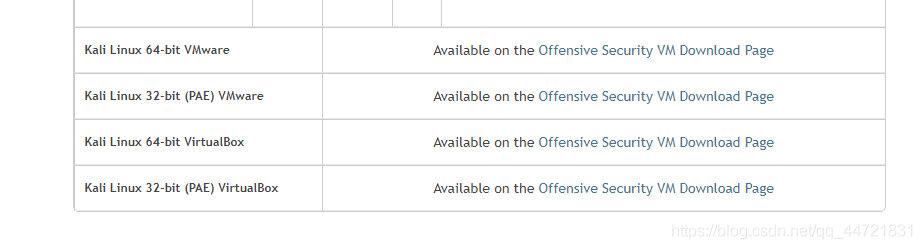
選擇適合你的虛擬映像及下載方式
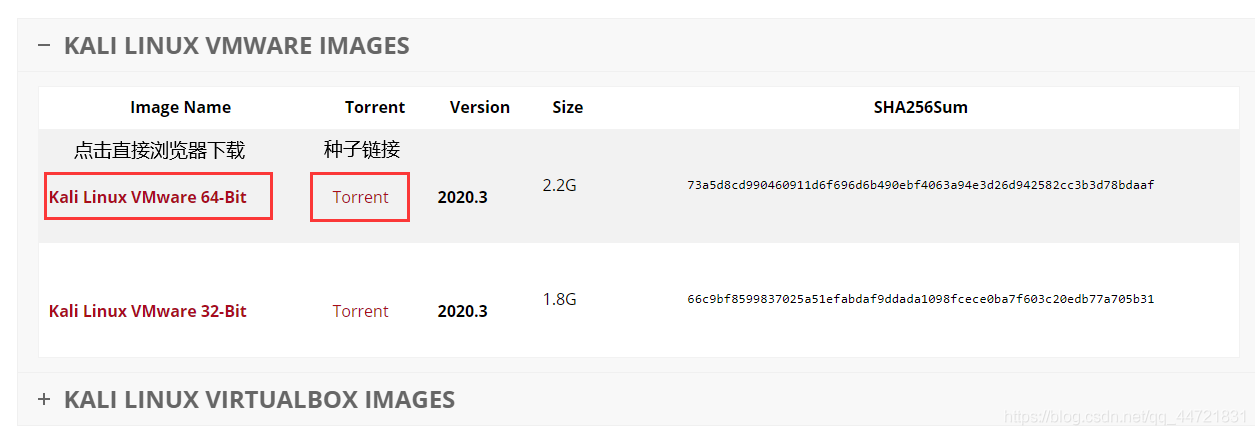
2、解壓
下載完成後會得到一個壓縮包,解壓後會得到一個設定好的kali系統資料夾。
注意:這裡的不是iso的映象檔案,這裡跟iso映象的區別就在於,我們下載的kali資料夾直接可以用,不需要建立新的虛擬機器器。
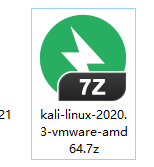
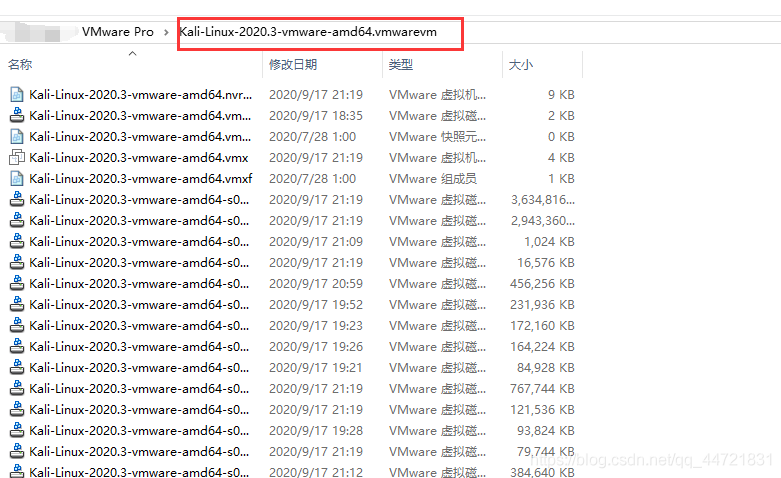
3、開啟Vmware,選擇開啟虛擬機器器,選擇這個Vmware虛擬機器器組態檔就好啦。
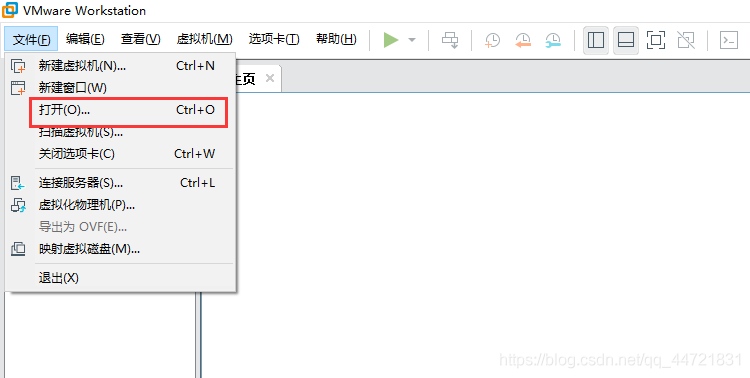
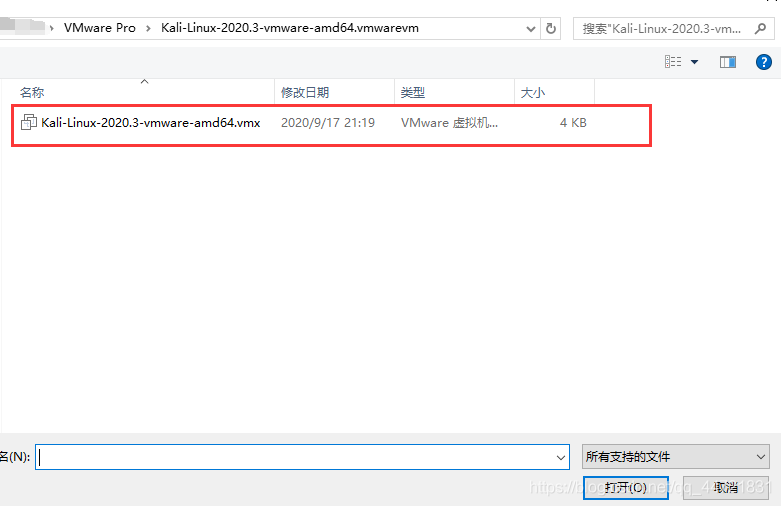
4、等待kali自己設定自己,然後輸入賬戶名:kali,密碼:kali。就好啦。
5、Kali Linux VMware設定中文漢化
更新kali,並且安裝字型包!
kali@kali:~$ sudo apt-get update
kali@kali:~$ sudo apt-get install ttf-wqy-microhei ttf-wqy-zenhei xfonts-wqy fonts-wqy-zenhei fonts-wqy-microhei
漢化
終端輸入如下命令:
kali@kali:~$ sudo dpkg-reconfigure locales
按空格勾選如下三個(方括號中出現*就表示已選中),三個都全部選中後回車確定


回車後出現下圖,再次選中zh_CN.UTF-8,回車確定

6、在終端輸入重新啟動命令,就OK了!
sudo reboot
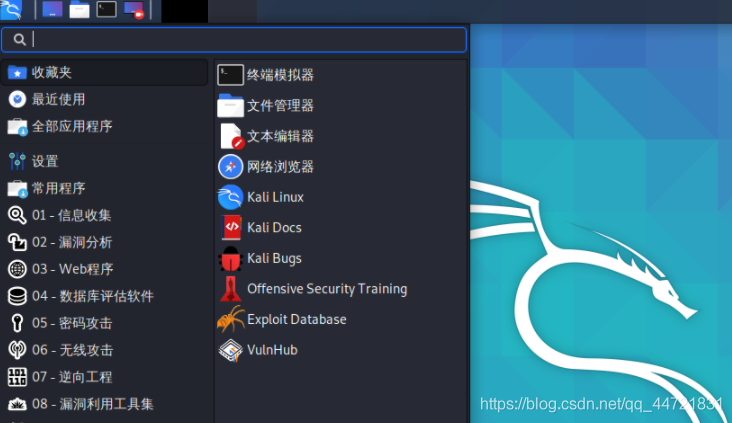
完!